Ko svoj iPhone povežete z računalnikom Windows ali Mac, iTunes včasih morda ne bo preveril identitete strežnika. Posledično se ne morete povezati z iTunes in dostopati do App Store ali shrambe v oblaku. Če ste napravo že znova zagnali, vendar težava ni odpravljena, sledite spodnjim rešitvam za odpravljanje težav.
Vsebina
-
Kaj storiti, če iTunes ne more preveriti identitete strežnika
- Preverite nastavitve datuma in časa
- Ponastavite predpomnilnik iTunes Store
- Preverite posodobitve OS in iTunes
- Izpraznite DNS
- Onemogoči varnostno programsko opremo
- Izbrišite potrdila Verisign iz Keychain Access
- Znova namestite iTunes
- Zaključek
- Povezane objave:
Kaj storiti, če iTunes ne more preveriti identitete strežnika
Preverite nastavitve datuma in časa
Če so nastavitve datuma in časa v vašem računalniku napačne, bodo Applovi strežniki blokirali zahtevo za povezavo. Preverite nastavitve datuma in ure ter se prepričajte, da so pravilne.
V macOS-u kliknite meni Apple, pojdite na Sistemske nastavitve, nato pa kliknite na Datum in čas
. Izberite time.apple.com iz spustnega menija in pustite, da vaš Mac samodejno nastavi datum in čas.
V iPhonu pojdite na Nastavitve, tapnite Generalin izberite Datum in čas. Naj vaša naprava samodejno nastavi datum in čas.
Če uporabljate računalnik z operacijskim sistemom Windows, se pomaknite do Nastavitve, kliknite na Čas in jezikin izberite Samodejno nastavite čas, in potem Samodejno nastavite časovni pas.
Ponastavite predpomnilnik iTunes Store
Zaženite iTunes in kliknite na Uredi možnost. Izberite Nastavitvein kliknite na Napredno zavihek. Izberite Ponastavi predpomnilnik možnost in pritisnite V redu.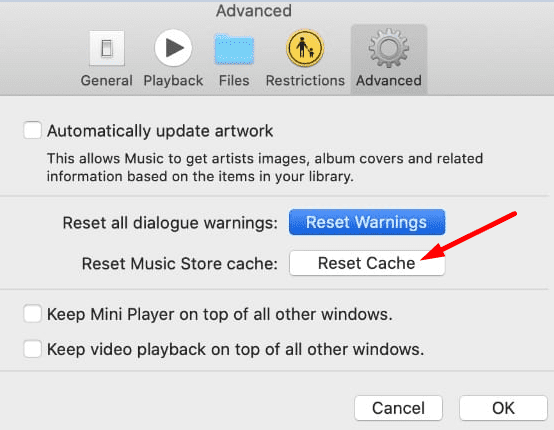
Preverite posodobitve OS in iTunes
Na svoj računalnik namestite najnovejšo različico iTunes in preverite tudi posodobitve operacijskega sistema. Na vašem Macu zaženite Trgovina z aplikacijami, kliknite na Posodobitve, in pritisnite Nadgradnja gumb poleg iTunes.
Če uporabljate Windows in ste prenesli iTunes iz trgovine Microsoft Store, preverite, ali so na voljo posodobitve v trgovini Microsoft Store. Če ste aplikacijo prenesli z Applovega uradnega spletnega mesta, zaženite iTunes, kliknite na Pomagajin izberite Preveri za posodobitve.

Ne pozabite preveriti tudi posodobitev za iOS. Pojdi do Nastavitve, tapnite Generalin izberite Posodobitev programske opreme.
Izpraznite DNS
Izpraznite svoj DNS, da izbrišete vse IP naslove in podatke o DNS iz predpomnilnika računalnika. Ta hitra rešitev vam lahko pomaga odpraviti dolg seznam pogostih težav z internetno povezljivostjo.
Če uporabljate macOS Sierra in novejše, zaženite Terminal in zaženite naslednji ukaz: sudo killall -HUP mDNSResponder; sudo killall mDNSResponderHelper; sudo dscacheutil -flushcache.
V sistemu Windows zaženite ukazni poziv s skrbniškimi pravicami in zaženite ipconfig /flushdns ukaz.
Onemogoči varnostno programsko opremo
Poskusite onemogočiti svoje varnostne programe (protivirusni program, antimalware) in preverite, ali iTunes uspe preveriti identiteto strežnika. Varnostni programi tretjih oseb lahko včasih blokirajo nekatere funkcije iTunes. Izklopite protivirusno in protivirusno zaščito ter preverite rezultate.
Izbrišite potrdila Verisign iz Keychain Access
Številni uporabniki so potrdili, da je težava rešila odstranitev potrdil Verisign iz dostopa do Keychain.
Pojdi do Aplikacije, izberite Pripomočki, nato pa kliknite na Dostop do obeska za ključe. Poiščite svoja potrdila Verisign in jih izvozite. Zdaj lahko odstranite potrdila. Preverite, ali lahko iTunes zdaj uspešno preveri identiteto strežnika.
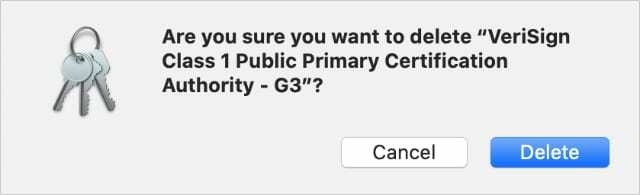
Če še vedno prejemate isto napako, pojdite na ~/Knjižnica/Obeski za ključe, in izbrišite vse datoteke iz te mape, da popravite napake v obeski za ključe. Znova zaženite računalnik, znova zaženite iTunes in preverite rezultate.
Znova namestite iTunes
Če težave ne odpravite, odstranite iTunes in znova zaženite računalnik in iPhone. Namestite novo kopijo iTunes in znova povežite svoj iPhone z napravo. Preverite, ali se napaka ponavlja.
Zaključek
Če iTunes ne more preveriti identitete strežnika, preverite, ali so nastavitve datuma in časa pravilne. Nato ponastavite predpomnilnik trgovine iTunes, preverite, ali so na voljo posodobitve OS in iTunes, ter izpraznite svoj DNS. Če se težava ponovi, onemogočite varnostno programsko opremo, izbrišite potrdila Verisign iz Keychain Access in znova namestite iTunes. Ste se uspeli znebiti napake? Sporočite nam v spodnjih komentarjih.